روشن شدن چراغ قرمز مادربرد یکی از علائم مهمی است که می تواند به وجود مشکلات مختلفی در سیستم کامپیوتری اشاره کند. این چراغ که معمولاً به عنوان یک نشانگر خطا عمل می کند، می تواند به مشکلات سخت افزاری، مشکلات در اتصال قطعات، مشکلات نرم افزاری یا حتی نقص های فنی دیگر اشاره داشته باشد. در این مقاله، به بررسی دقیق علل و دلایل روشن شدن این چراغ خواهیم پرداخت و روش های مختلفی برای شناسایی و رفع این مشکلات را بررسی خواهیم کرد. هدف تیم تعمیر لپ تاپ زودکمک ارائه راهکارهایی موثر برای بهبود عملکرد سیستم و جلوگیری از بروز مشکلات مشابه در آینده است.

علت روشن شدن چراغ قرمز مادربرد
روشن شدن چراغ قرمز روی مادربرد می تواند به دلایل مختلفی اشاره داشته باشد که هر کدام از آن ها نیازمند بررسی دقیق هستند. در ادامه، به بررسی علل مختلف قرمز شدن چراغ مادربرد و راه حل های مربوط به آن خواهیم پرداخت.
نقص در حافظه RAM
یکی از دلایل رایج روشن شدن RED LIGHT مادربرد، مشکلات مربوط به حافظه RAM است. حافظه RAM ممکن است بهخاطر نقص های فیزیکی یا مشکلات در نصب صحیح به درستی کار نکند. این نقص ها می توانند شامل آسیب های داخلی، مشکل در ماژول های حافظه یا نصب نادرست آن ها باشند. در این حالت، مادربرد ممکن است برای هشدار به کاربران، چراغ قرمز را روشن کند.
اختلال در منبع تغذیه (PSU)
منبع تغذیه (PSU) نقش حیاتی در تامین انرژی مورد نیاز برای عملکرد صحیح مادربرد و دیگر قطعات سیستم را دارا می باشد. اگر منبع تغذیه نتواند ولتاژ مورد نیاز را بهطور مناسب تأمین کند یا دچار مشکلات داخلی شود، ممکن است چراغ قرمز مادربرد روشن شود. همچنین، کابل های نادرست یا اتصالات شل به منبع تغذیه نیز میتوانند باعث اختلال در تامین برق و در نهایت روشن ماندن چراغ قرمز مادربرد شوند.
مشکلات CPU یا پردازنده
پردازنده (CPU) یکی از اجزای اصلی مادربرد است و هر گونه نقص یا نصب نادرست آن می تواند باعث روشن شدن چراغ قرمز در مادربرد شود. پردازنده ممکن است دچار آسیب فیزیکی، نقص در پین ها یا مشکلات در خمیر حرارتی شده باشد. این مشکلات می توانند به عدم عملکرد صحیح پردازنده منجر شوند و مادربرد برای اطلاع رسانی، چراغ قرمز را روشن کند و باعث چشمک زدن چراغ قرمز مادربرد شود.
💻 بررسی پردازنده های سازگار با ویندوز 11
مشکلات هارد دیسک یا GPU
خرابی یا مشکلات در هارد دیسک یا کارت گرافیک می تواند به قرمز شدن چراغ VGA مادربرد منجر شود. هارد دیسک های معیوب، اتصالات نادرست یا مشکلات در کارت گرافیک ممکن است باعث بروز اختلالاتی در عملکرد سیستم شوند که با روشن شدن چراغ مادربرد این مشکلات را اعلام می نماید.
تنظیمات نادرست بایوس
بایوس (BIOS) مسئول راه اندازی اولیه سیستم و تنظیمات پایه ای مادربرد است. تنظیمات نادرست بایوس یا مشکلات در به روز رسانی آن می تواند باعث روشن شدن چراغ قرمز مادربرد شود. اگر تنظیمات بایوس بهطور صحیح پیکربندی نشده یا بایوس دچار مشکل شده باشد، مادربرد برای نشان دادن این مشکل، چراغ قرمز را فعال میکند.
مشکل در مادربرد
مشکلات مستقیم در خود مادربرد، مانند آسیب های فیزیکی، مشکلات در مسیرهای چاپی یا نقص های داخلی، می تواند منجر به روشن شدن چراغ قرمز مادربرد شود. این آسیب ها ممکن است به دلیل تماس با مایعات، فشار زیاد یا مشکلات تولیدی ایجاد شده باشند و عملکرد صحیح مادربرد را مختل کنند.

بررسی و رفع مشکل روشن شدن چراغ قرمز مادربرد
1.رفع مشکلات حافظه RAM
سیستم را خاموش کرده و کابلهای برق را جدا کنید. حافظه های RAM را از اسلات های خود خارج کرده و مجدداً نصب کنید تا از اتصال صحیح آن ها اطمینان حاصل کنید. از نرم افزار هایی مانند Memtest86 برای بررسی وضعیت سلامت RAM استفاده کنید تا عیوب احتمالی شناسایی شوند.
همچنین اگر پس از نصب مجدد، مشکل همچنان پا بر جا بود، حافظه RAM ممکن است دچار خرابی شده باشد و تعویض آن با یک حافظه جدید می تواند مشکل را برطرف کند.
2. بررسی و رفع مشکلات منبع تغذیه (PSU)
اطمینان حاصل کنید که تمامی کابل های برق به درستی و محکم به مادربرد و دیگر اجزاء متصل شده اند. اتصالات شل یا نادرست می تواند مشکلات برق رسانی ایجاد نماید.از تستر PSU برای بررسی ولتاژهای خروجی منبع تغذیه استفاده کنید. این ابزار به شناسایی مشکلات تأمین ولتاژ کمک می کند.در صورت عدم عملکرد صحیح منبع تغذیه، تعویض آن با یک منبع تغذیه جدید و با کیفیت می تواند مشکل را حل کند.
3.حل مشکلات پردازنده (CPU)
برای حل مشکل روشن شدن چراغ قرمز مادربرد، مطمئن شوید که پردازنده به درستی روی مادربرد نصب شده و تمامی پین ها به درستی به اسلات های مربوطه متصل شده اند. همچنین، بررسی کنید که خمیر حرارتی به درستی اعمال شده باشد. برای کنترل دما می توانید از نرم افزارهای مانیتورینگ دما استفاده نمایید تا دمای پردازنده در سطح نرمال باقی بماند. اگر پردازنده داغ شده است، سیستم خنک کننده را بررسی و بهبود دهید. اگر بعد از بررسی های مختلف، مشکل همچنان ادامه داشت، ممکن است پردازنده دچار نقص شده باشد و تعویض آن ضروری باشد.
4.رفع مشکلات هارد دیسک یا GPU
اطمینان حاصل کنید که هارد دیسک و کارت گرافیک به درستی و محکم به مادربرد و منبع تغذیه متصل شده اند. اتصالات شل ممکن است باعث مشکلات عملکردی شوند. برای تست سلامت هارد دیسک و GPU از نرم افزارهایی مانند CrystalDiskInfo برای بررسی وضعیت سلامت هارد دیسک و از GPU-Z برای بررسی وضعیت کارت گرافیک استفاده کنید. اگر مشکلات ادامه یافت، ممکن است هارد دیسک یا کارت گرافیک دچار خرابی شده باشند و تعویض آن ها میتواند به رفع مشکل روشن چراغ مادربرد کمک کند.
5.بررسی و رفع مشکلات بایوس
برای رفع مشکلات بایوس، وارد تنظیمات بایوس شوید و گزینه "Load Default Settings" یا گزینه ای مشابه را انتخاب کنید تا بایوس به تنظیمات اولیه کارخانه ای بازگردد. برای به روز رسانی بایوس از وب سایت تولید کننده مادربرد، نسخه جدید بایوس را دانلود کرده و طبق دستورالعمل ها آن را آپدیت نمایید. این کار می تواند مشکلات ناشی از نسخه های قدیمی بایوس را برطرف کند. اگر امکان ورود به تنظیمات بایوس وجود ندارد، با استفاده از Jumper Clear CMOS یا جدا کردن باتری CMOS از روی مادربرد، بایوس را به تنظیمات پیش فرض بازنشانی کنید.
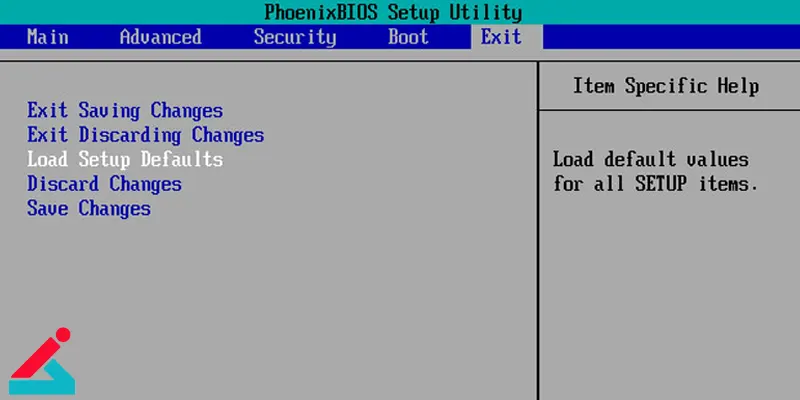
6. بررسی و رفع مشکلات مادربرد
-
تمامی اتصالات و قطعات متصل به مادربرد را بررسی کرده و اطمینان حاصل کنید که همه چیز به درستی نصب شده است.
-
مادربرد را به دقت بررسی کنید تا از وجود آسیب های فیزیکی مانند خراشیدگی ها یا قطعات سوخته مطمئن شوید.
-
اگر مشکلات ادامه داشت و مادربرد دچار آسیب های جدی، نقص های غیر قابل جبران بود و تعمیر مادربرد ایراد را رفع نکرد، تعویض مادربرد با یک مادربرد جدید ممکن است تنها راه حل باقی مانده باشد.
سوالات متداول در مورد روشن شدن چراغ قرمز مادربرد
چرا چراغ قرمز مادربرد روشن می شود؟
چراغ قرمز مادربرد معمولاً به مشکلات سخت افزاری مانند نقص در حافظه RAM، منبع تغذیه یا پردازنده اشاره دارد. روشن شدن چراغ در مادربرد می تواند به عنوان هشدار برای بررسی و رفع عیوب سیستم باشد.
 نمایندگی اچ پی
نمایندگی اچ پی بالا نیامدن ویندوز لپ تاپ
بالا نیامدن ویندوز لپ تاپ بهترین پردازنده برای لپ تاپ
بهترین پردازنده برای لپ تاپ ریبال کردن چیپ لپ تاپ
ریبال کردن چیپ لپ تاپ






